デル『XPS 13 (9360)』実機レビュー 後編です。
後編では、各種ベンチマークによる性能レビューを行います。

|
(後編) ベンチマーク サウンド チェック Windows の起動・シャットダウン時間計測(動画に収録) 搭載ソフトウェア 付属品 まとめ |
レビュー内容については 2018年2月18日時点のものになります。
スペック構成については「スペックについて」の章をご覧ください。
ベンチマーク
『XPS 13』の基本性能や総合的なパフォーマンスのほか、CPU、グラフィック、ストレージ、バッテリーの性能を測定します。
基本性能
Windowsに搭載されているシステム評価ツール「WinSATコマンド」と、パソコンの各性能レベルを客観的に評価する「PASS MARK PerformanceTest 9.0」を使用して、パソコンの基本性能を測定します。
WinSAT
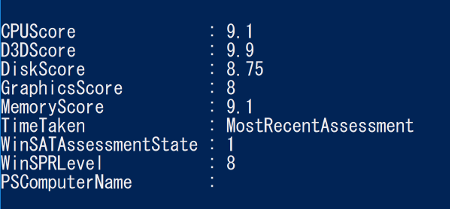
「WinSAT」による測定は、PCの性能を相対的に数値化して表現したもので、各項目の説明は次のとおりです。
| CPUScore | CPU のスコア |
| D3DScore | ゲーム用グラフィックスのスコア ただし、従来のゲーム用グラフィックスのスコアのため Windows 10では計測対象外(9.9というスコアは無視) |
| DiskScore | プライマリハードディスクのスコア |
| GraphicsScore | グラフィックスのスコア |
| MemoryScore | メモリのスコア |
| TimeTaken | 前回の評価(「MostRecentAssessment」は直近の評価を表します) |
| WinSATAssessmentState | 評価の状態を表す値(1:評価済み、2:要再評価) |
| WinSPRLevel | 基本スコア(SPR:System Performance Rating) |
PASS MARK PerformanceTest 9.0
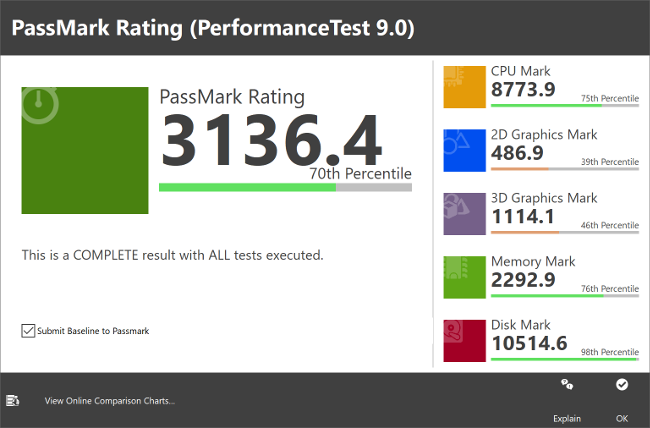
「PASS MARK PerformanceTest 9.0」で計測されたスコアは、全世界のパソコンがアップロードしたスコアと比較、Percentile(パーセンタイル)の数値から自分のパソコンの性能レベルを客観的に把握することができます。
上記の測定結果を例にすると、画像の右上「CPU Mark」のスコア「8773.9」のパーセンタイルは「75th Percentile」で、計測を行った他のパソコン 75% よりも上位のスコアという意味です。
別な言い方をすると、「PASS MARK PerformanceTest 9.0」で計測しスコアをアップロードした全世界のパソコンのなかで、上位のスコアから 25%(100% - 75%)に位置するスコアということです。
これらの結果から、『XPS 13』の基本性能は高いレベルのスコアであることが分かります。
ただ、以前のレビューを行った『Inspiron 13 7000 スプレマシーモデル』にくらべ、PASS MARK PerformanceTest 9.0 のスコアが若干低いのは残念なところです。
|
【関連記事】 『Inspiron 13 7000 (7370)』レビュー |
CPU性能
「CINEBENCH」を使って、CPU性能を測定します。
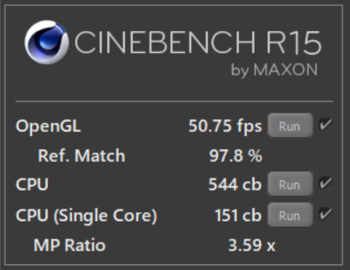
レビュー機『XPS 13 (9360)』の CPU には第8世代 インテル Core i7-8550U プロセッサーが搭載されています。
前世代(第7世代)のインテル Core i7-7500U プロセッサーの CPU スコアは 350cb 前後であるのに対し、レビュー機に搭載された CPU のスコアは 544cb。
ベンチマークのスコアを見る限りでは、およそ 55% 性能がアップしていることが分かります。
グラフィック性能
「3DMark」「ドラゴンクエストXベンチマークソフト」「ファイナルファンタジーXIV: 蒼天のイシュガルド ベンチマーク」「ファイナルファンタジーXIV: 紅蓮のリベレーター ベンチマーク」、4つのベンチマークソフトを使ってグラフィック性能を測定します。
まず「3DMark」での測定です。
3DMark では「Ice Storm」「Cloud Gate」「Sky Diver」「Fire Strike」「Time Spy」、各シーンの描画の滑らかさをもとにグラフィック性能を測定します。
スコアの高さは描画の快適性を表しています。
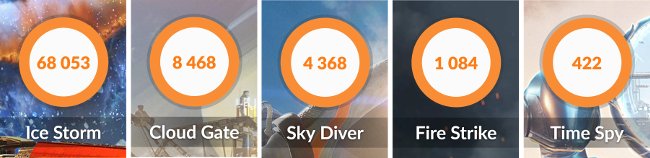
測定前に流されるデモ映像を見たイメージとしては、次のような印象でした。
| Ice Storm | なめらか描画 |
| Cloud Gate | なめらか描画 |
| Sky Diver | なめらか描画。若干カクつくシーンもあったが問題ないレベル。 |
| Fire Strike | カクカクした描画 |
| Time Spy | カクカクした描画 |
次が、「ドラゴンクエストXベンチマークソフト」の測定結果。

標準品質、解像度 1280×720

最高品質、解像度 1280×720

標準品質、解像度 1920×1080
「ファイナルファンタジーXIV:蒼天のイシュガルド ベンチマーク」の測定結果。

標準品質(ノートPC)、解像度 1280×720、DirectX 11

高品質(ノートPC)、解像度 1280×720、DirectX 11
さいごに、「ファイナルファンタジーXIV: 紅蓮のリベレーター ベンチマーク」の測定結果。

標準品質(ノートPC)、解像度 1280×720、DirectX 11

高品質(ノートPC)、解像度 1280×720、DirectX 11
4つのベンチマークソフトを使ったグラフィック性能の測定結果をみると、レビュー機『XPS 13』のグラフィック性能レベルは、CPU内蔵グラフィックスながら高いレベルです。
モバイルノートしての快適性は充分で、ビジネスシーンでのビデオチャットやテレビ会議も快適に使えそうですし、プライベートでも動画視聴や写真・動画の編集、ライトなゲームも、気軽に楽しむことができそうです。
ストレージ
ストレージのベンチマークです。
ストレージは 東芝製の SSD で 容量は 512GBです。
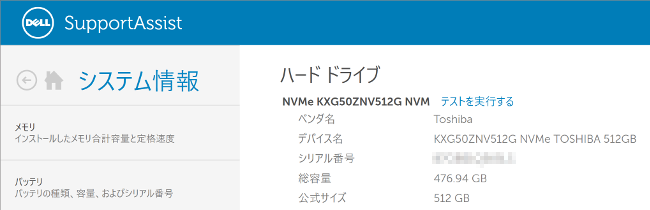
ストレージ情報
ストレージの基本スペックとしては、コネクタタイプ M.2 (Type2280) / インタフェース PCIe / 転送モード NVMe です。
ストレージのドライブ構成は次のようになります。
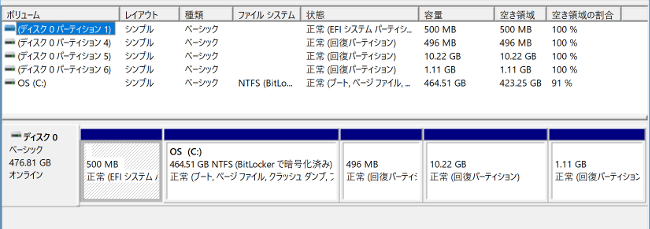
ストレージのデータ転送速度です。

ストレージのデータ転送速度
SSD が搭載されていると、Windows やアプリの起動が早くて快適です。
総合的なパフォーマンス
「PCMark 8」を使用して、PCのアプリケーション実行における総合的なパフォーマンスを測定します。
Home Test
家庭での利用を想定したテスト内容です。
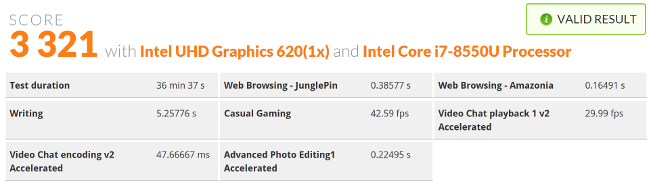
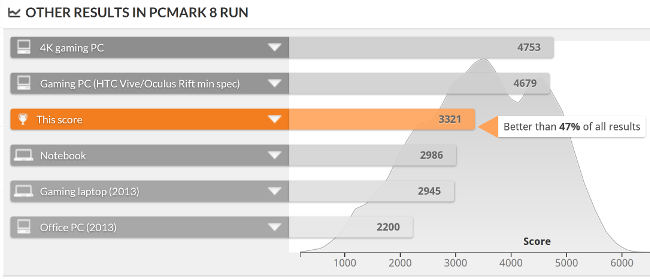
OpenCL対応の Accelerated にて測定
Creative Test
クリエイティブな利用を想定したテスト内容です。
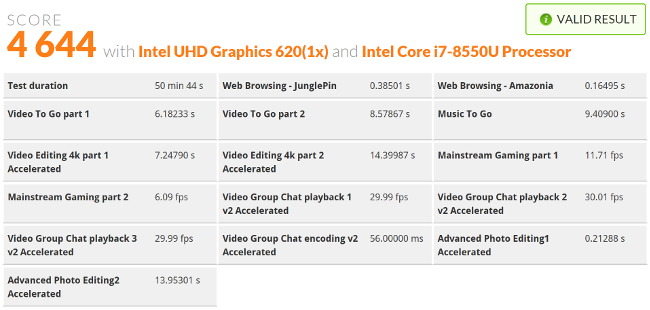
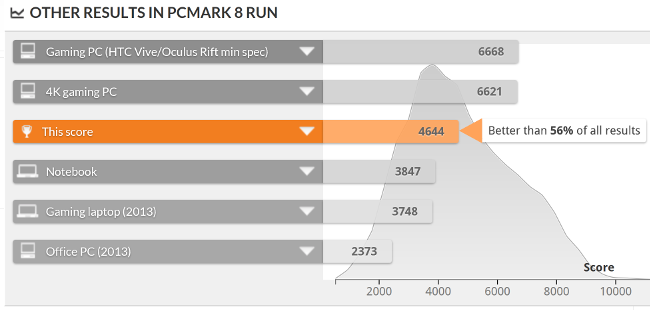
OpenCL対応の Accelerated にて測定
総合的なパフォーマンスとしては、モバイルノートながら、高いレベルで快適なパフォーマンスが期待できるスコアです。
動作音・動作熱
動作音については、負荷のかかる処理中は「サーッ」という排熱するときの気流音が大きくなります。個人差はありますが少し耳障りに感じるかもしれません。
パソコンの負荷が下がってくると即応するように気流音は静かになってきます。使っているあいだ負荷のかかる状態が続くわけではないので、それほど気になることはないでしょう。
動作熱については、負荷のかかる処理中は、キーボードの奥、ヒンジ周辺や排気口周辺が多少熱くなります。
ファンクションキーや数字キー周辺もキーの隙間から本体内部の熱が伝わってきますが、排気口の近くほど熱くはなく少し温かさが伝わってくる程度です。
パームレストは本体内部の熱の影響を受けないので、不快な感じはありません。
バッテリー
『XPS 13』に搭載されているバッテリーの性能(駆動時間と充電時間)を測定します。
■駆動時間
バッテリーでの駆動は、次の条件でバッテリーによる駆動時間を計測します。
・無線LANでインターネットに接続
・YouTubeを全画面で連続再生
・画面の明るさ:最大レベル
・音量:最大レベル
■充電時間
バッテリー充電時間の計測は以下の条件で行います。
・測定開始はバッテリー残量がほぼゼロの状態
・電源アダプターを接続し Windows を起動
・スクリーンセーバー(ラインアート)でパソコンはアイドル状態
※スクリーンタイムアウトや PCスリープは設定しない。
バッテリーの駆動時間と充電時間の測定結果は以下のようになります。
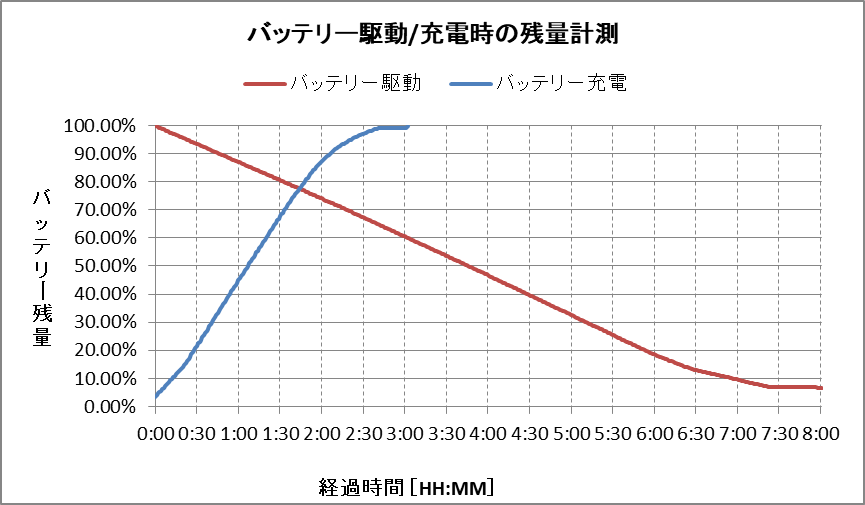
バッテリーで駆動しているとき、バッテリーの残量は大よその数字で 1時間当たり 14% くらいずつ減少しています。
バッテリーによる駆動は 8時間 1分経過後、Windows がバッテリー不足を検知し、パソコンは休止状態になりました。
通常の使い方よりバッテリーを多く消費する条件でも駆動時間が 8時間であることは驚異的です。
通常の使い方なら、公式サイトに掲載している「QHD+ タッチパネルモデルで最大 13 時間」に近い駆動時間が期待できそうです。
なお、休止直前のおよそ30分間、バッテリーの消費が抑えられたのは節電機能が動作したためと推察します。
バッテリー充電については、50%まで充電するのに 1時間7分、充電完了までの所要時間は 3時間2分でした。急速充電には対応していないようです。
とはいえ、バッテリー性能としては非常に高いレベルで、モバイルノートとしては十分快適に使える性能といえます。
なお、実際の使用にあたっては、環境や条件などによりバッテリーの駆動時間は変動するので、参考値としてください。
サウンド チェック
『XPS 13』には、サウンドユーティリティソフト「Waves MaxxAudio Pro」が搭載されています。
Waves MaxxAudio Pro には、サウンドに合わせたプリセットが数多く設定されているほか、スピーカーやヘッドフォンなどサウンドを再生する機器に合わせて、お好みのサウンドにチューニングすることもできます。

Waves MaxxAudio Pro サウンド ユーティリティソフト
ちなみに、サウンドユーティリティソフトを開発した Waves MaxxAudio はイスラエルのデジタル音声&音響技術メーカーで、そのサウンドは パソコンやタブレット、スマートフォンなど幅広く採用されています。
実際にサウンドを聴いてみた印象です。
■スピーカー
低音域から高音域まで再生される音域が広く高音質。
ボリュームを最大にしても音割れしない(サウンドにもよるが)
■ヘッドフォン
低音域から中音域が増幅されサウンド全体に厚みが増し、迫力あるサウンドを聴くことができる。
Windows の起動・シャットダウン時間計測(動画に収録)
『XPS 13』(プラチナハイエンド・QHD+タッチパネル)の Windows起動時間とシャットダウン時間は、次のとおりです。
・起動 : 21.9秒
・シャットダウン : 9.5秒
Windowsの起動とシャットダウンの様子を動画に収録しています。起動・シャットダウン時間を感覚でイメージできます。
搭載ソフトウェア
『XPS 13』に搭載されている主なソフトウェアです。
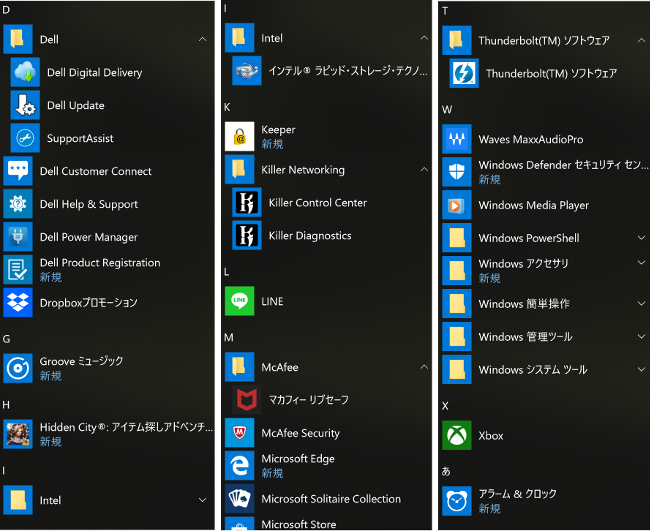
Windows標準のソフトのほか、Dell サポート関連ソフト、セキュリティソフト「マカフィー リブセーブ」などがインストールされています。
「Dell Help & Support」には、Windows 10 の操作方法、ワイヤレスや周辺機器への接続方法などを参照することができ、はじめて Windows 10 を使うときでもあんしんです。
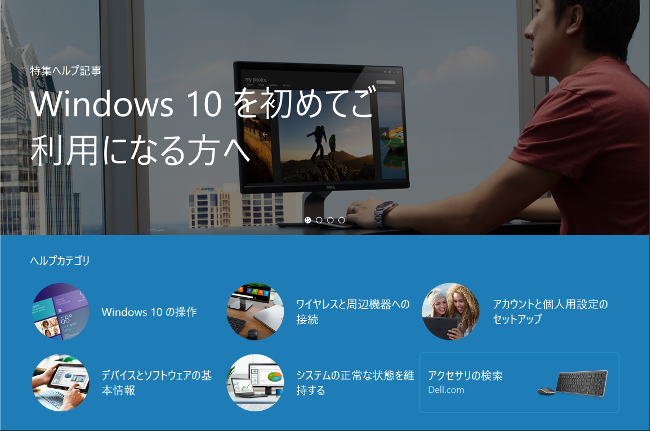
「Support Assist」にはシステム全体を最適化してくれる機能も搭載されており、快適なパフォーマンスを維持することができます。
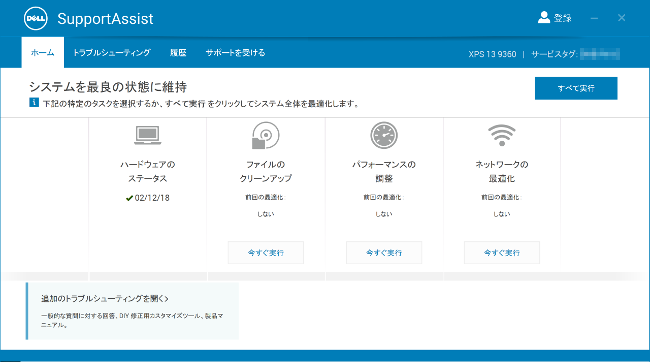
「Dell Power Manager」はバッテリーの最適化やバッテリー/電源の使用スケジューリングなどの設定ができます。
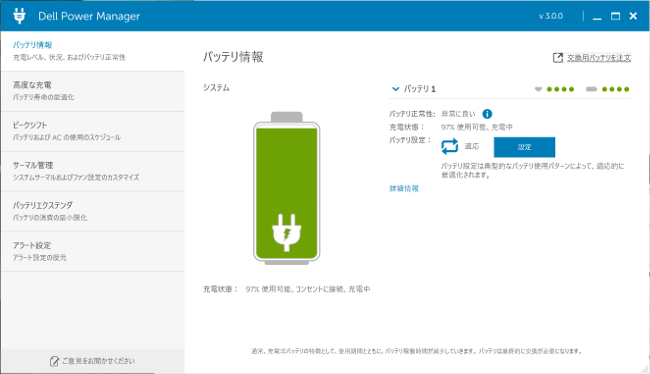
使い方にもよりますが、タフネスバッテリーの性能を最大限に活かすことができそうです。
動画再生ソフトや、写真・動画編集ソフトはインストールされていませんでした。
付属品
『XPS 13』は専用の化粧箱の中に入っており、プレミアム感を高めてくれます。(化粧箱は外箱のなかに梱包されています)


『XPS 13』の本体ほか同梱品一式(電源アダプター、電源コード、ドキュメント類)です。

付属しているドキュメントは、「クイックスタートガイド」「安全および認可機関に関する情報」「デル お問い合わせ窓口のご案内」です。
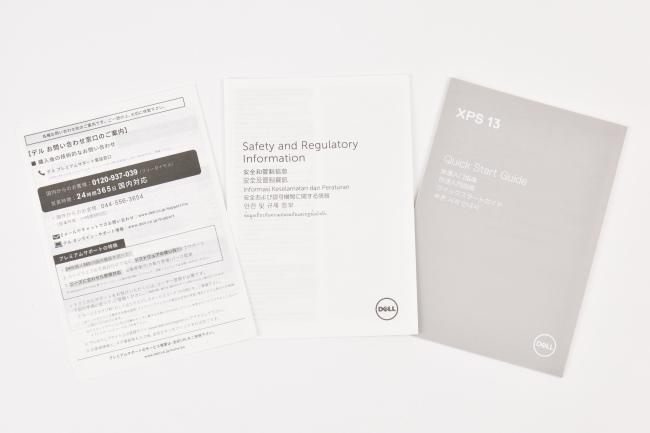
クイックスタートガイドは、かんたんな内容が記載されている程度ですが、製品の使い方や取り扱いに関する詳細な情報はデル公式サイトで公開しており、ブラウザで閲覧できるほか、PDF ファイルとしてダウンロードすることもできます。
また、デル お問い合わせ窓口のご案内は「プレミアムサポート」についての内容です。
プレミアムサポートに加入すると、パソコン本体のトラブル以外にもソフトウェアの使い方なども「24時間365日 国内対応」してもらえます。
まとめ
今回レビューした『XPS 13 (9360)』は旧モデルとはなったものの、第8世代インテル Core プロセッサーを搭載しており快適なパフォーマンスで動作も軽快です。
ただ、ベンチマークでは、同じデルの 13.3型ノート「Inspiron 13 7000 スプレマシーモデル」にくらべ、若干低めのスコアであったことは残念なところです。
とはいえ、高い性能レベルを備えていることは確かなことで、狭額ベゼルのディスプレイは描画される映像もキレイです。
高いレベルの性能にくわえデザイン性や堅牢性、モバイルノートとしての使い勝手の良さなどトータルバランスに優れ、高い所有満足度を得られるモデルといえます。
ラインナップしているモデルの詳細や割引クーポンなどの最新情報は、デル直販サイト「デルオンラインストア」でチェックしてください。
|
デル直販「デルオンラインストア」公式サイト ⇒ New XPS 13(2016/9/13発売) |



